Bạn đã tạo một trang Microsoft SharePoint tuyệt vời và bạn muốn cho phép người khác có thể sử dụng trang này làm điểm bắt đầu cho các trang của họ. Hoặc bạn cần tạo trang nhưng không chắc nên bắt đầu từ đâu. Mẫu trang có thể là cách để thực hiện.
Lưu ý:
-
Một số chức năng được giới thiệu dần với các tổ chức đã được đưa vào Chương trình Bản phát hành Mục tiêu. Điều này nghĩa là bạn có thể chưa nhìn thấy tính năng này hoặc tính năng này có thể trông khác với những gì được mô tả trong các bài viết trợ giúp.
-
Bạn phải có quyền chỉnh sửa trên site hoặc là chủ sở hữu site để thêm trang và mẫu. Nếu bạn là chủ sở hữu site nhưng không thể thêm trang, người quản trị của bạn có thể đã tắt khả năng thực hiện thao tác đó.
-
Không thể sử dụng mẫu trang trên nhiều site hoặc nhóm tại thời điểm này.
-
Không thể tạo mẫu trang từ trang chủ.
Đây là cách hoạt động của mẫu trang: sau khi bạn đã tạo mẫu, những người khác có thể chọn mẫu từ bộ sưu tập Mẫu và sử dụng mẫu làm điểm bắt đầu cho các trang của riêng họ. Sau khi tạo trang, họ có thể thực hiện bất kỳ thay đổi nào mình muốn đối với trang mà không làm ảnh hưởng đến mẫu bắt đầu từ đó. Tương tự, nếu sau này mẫu trang được sửa hoặc thay đổi, mẫu trang đó sẽ không ảnh hưởng đến trang đã được tạo ra từ mẫu đó.
Sử dụng mẫu
-
Bấm vào Mới ở đầu site hoặc trang hiện có, rồi chọn Trang hoặc Bài đăng tin tức.
-
Chọn mẫu mà bạn muốn bắt đầu từ đó. Nếu bạn muốn bắt đầu một trang từ đầu, hãy chọn Trống.
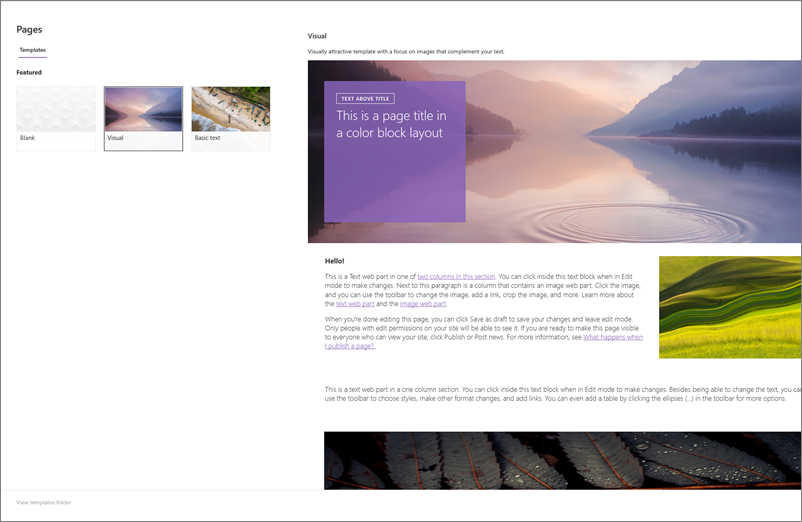
-
Thêm nội dung của bạn. Bạn cũng có thể thực hiện các thay đổi như thêm hoặc loại bỏ phần web, di chuyển phần web, v.v.. Những thay đổi bạn thực hiện sẽ không ảnh hưởng đến mẫu mà bạn đã bắt đầu. Để biết thêm thông tin về cách tạo trang và sử dụng phần web, xem mục Tạo và sử dụng trang hiện đại trên SharePoint site.
-
Khi hoàn tất, hãy lưu trang của bạn bằng cách bấm vào Lưu dưới dạng bản thảo.
-
Khi bạn đã sẵn sàng hiển thị trang cho mọi người có quyền truy nhập vào site của bạn, hãy bấm vào Phát hành hoặc Đăng tin tức (đối với bài đăng tin tức).
Tạo mẫu
-
Tạo hoặc mở một trang hay bài đăng tin tức mà bạn muốn dùng làm cơ sở cho mẫu của mình. Thêm hoặc thay đổi các phần web và nội dung bạn muốn có trong mẫu, giống như bạn thực hiện trên bất kỳ trang mới nào. Để biết thêm thông tin về cách tạo trang và sử dụng phần web, xem mục Tạo và sử dụng trang hiện đại trên SharePoint site.
-
Khi trang của bạn trông theo cách bạn muốn,hãy bấm vào mũi tên xuống bên cạnh Lưu ở đầu trang và bấm Lưu dưới dạng mẫu .
Sau khi bạn đã lưu mẫu của mình, mẫu sẽ xuất hiện trong ngăn Mẫu bên dưới Lưu trên site của bạn.
Lưu ý:
-
Một cách khác để tạo mẫu là đi đến trang đã phát hành mà bạn muốn sử dụng làm cơ sở cho mẫu của mình, bấm vào nút Tăng cấp, rồi bấm vào Lưu dưới dạng mẫu trang.
-
Các trang mẫu không được phát hành; chỉ có thể phát hành các trang được tạo từ mẫu.
-
Đi đến mẫu tùy chỉnh từ ngăn Mẫu
Khi bạn đã tạo mẫu tùy chỉnh, bạn có thể đi đến trang mẫu thực tế từ ngăn Mẫu. Sau đó bạn có thể xem hoặc sửa nó.
Hãy làm thế này:
-
Chọn Mới rồi Chọn Trang ở đầu site của bạn. Ngăn Mẫu sẽ hiển thị.
-
Chọn dấu ba chấm dọc ở dưới cùng bên phải của mẫu, rồi chọn Đi đến mẫu (sẽ đưa bạn đến trang mẫu, nơi có thể xem hoặc thực hiện chỉnh sửa và lưu lại).
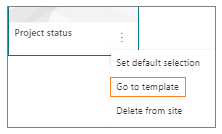
Xóa mẫu tùy chỉnh khỏi site
Khi bạn xóa bỏ một mẫu tùy chỉnh, nó sẽ được loại bỏ vĩnh viễn khỏi site của bạn.
-
Chọn Mới rồi Chọn Trang ở đầu site của bạn. Ngăn Mẫu sẽ hiển thị.
-
Để loại bỏ mẫu khỏi site của bạn, hãy chọn Xóa khỏi site.
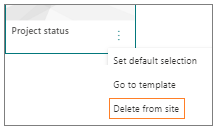
Đặt mẫu làm lựa chọn mặc định trong ngăn Mẫu
Khi người dùng chọn Mới rồi chọn Trang,mẫu được chọn mặc định trong ngăn Mẫu là Trống. Nếu người dùng không chọn mẫu khác, mẫu trống sẽ được sử dụng cho trang mới của họ.
Nếu bạn muốn có một mẫu khác làm lựa chọn mặc định, hãy chọn hình elip dọc ở cuối bên phải của mẫu bạn muốn, rồi chọn Đặt lựa chọn mặc định.
Lưu ý: Khi bạn thay đổi lựa chọn mặc định trong ngăn Mẫu, lựa chọn sẽ được thay đổi cho tất cả người dùng trên site.
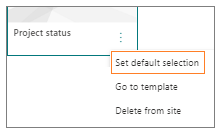
Phương pháp thay thế để tìm, chỉnh sửa và xóa các mẫu tùy chỉnh bằng cách sử dụng thư viện Trang
Mẫu trang là các bản sao của các trang được lưu ở trạng thái bản thảo ở thư mục Mẫu trong thư viện Trang. Các trang mẫu không được phát hành; chỉ có thể phát hành các trang được tạo từ mẫu.
Bạn có thể đến thư mục Mẫu trong thư viện trang bằng cách làm như sau:
-
Bấm Vào Mới ở đầu trang hoặc site hiện có.
-
Ở cuối ngăn Mẫu mở ra, chọn Xem thư mục mẫu.
Chỉnh sửa mẫu
Để sửa mẫu, bạn có thể mở mẫu từ thư mục Mẫu trong thư viện Trang và bấmSửa.
Xóa mẫu
Để xóa mẫu, chọn mẫu từ thư mục Mẫu trong thư viện Trang, bấm chuột phải vào mẫu, rồi bấm vào Xóa.










